怎么手动装windous7的系统 win7系统如何安装步骤
在电脑系统需要重装或者升级的时候,手动安装Windows 7系统是一种常见的操作,我们需要准备一个Windows 7系统安装盘,然后将其插入到电脑的光驱中。接着在电脑启动时按下相应的快捷键进入BIOS设置界面,将启动选项设置为从光驱启动。随后按照系统提示进行安装操作,选择安装语言、时区等设置。等待系统自动完成安装过程,重启电脑即可完成Windows 7系统的手动安装。整个过程需要耐心和细心,确保按照步骤正确操作,才能成功安装系统。
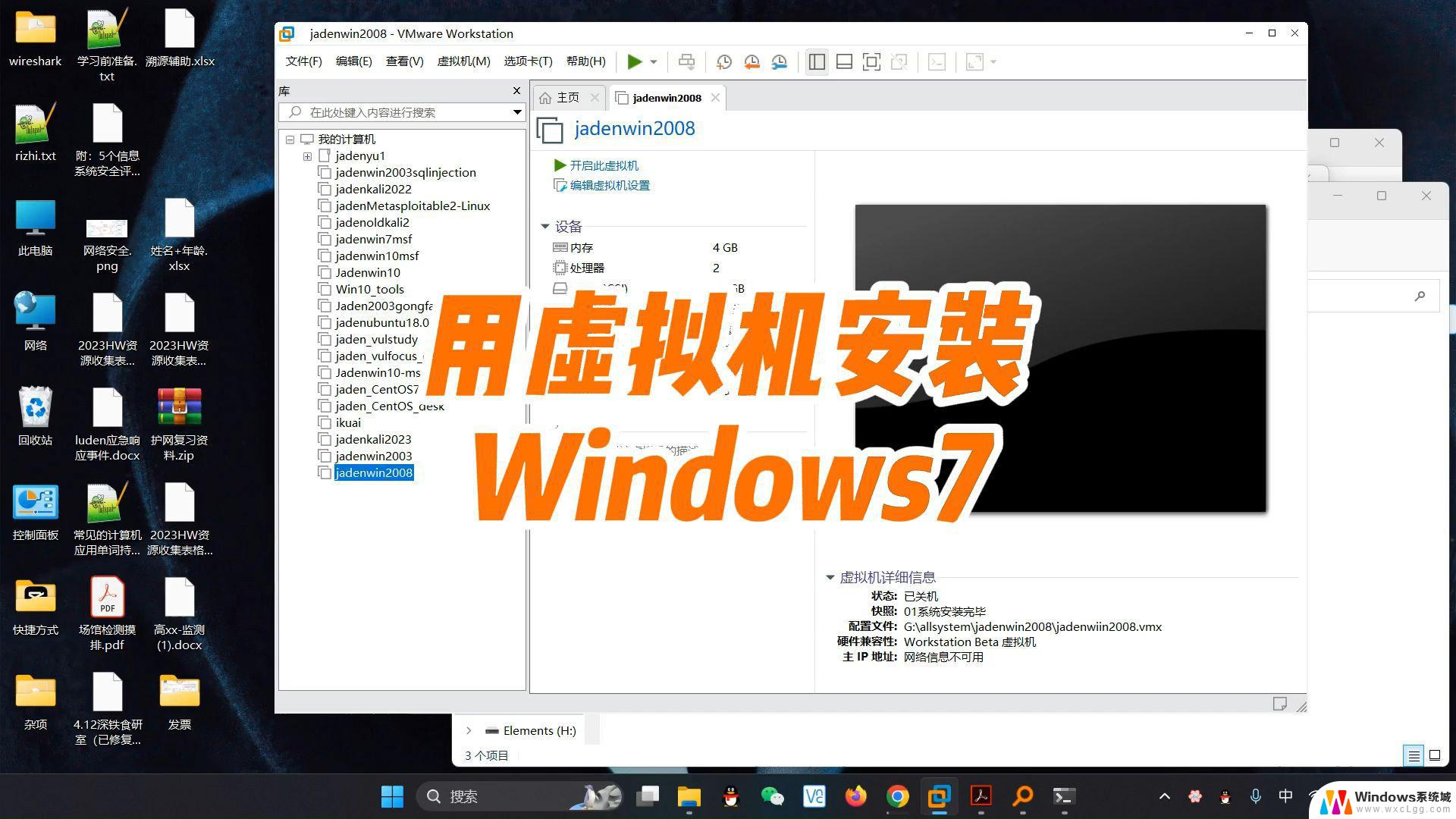
### 准备工作
1. **下载镜像**:首先,您需要从微软官方网站或其他可信渠道下载Windows 7的ISO镜像文件。确保选择与您的计算机架构(32位或64位)相匹配的版本。
2. **制作启动盘**:使用UltraISO、Rufus等工具将下载的ISO镜像文件写入U盘或DVD光盘中,制作成可启动的安装介质。
3. **备份数据**:在安装新系统前,务必备份重要数据,以防在安装过程中数据丢失。
### 安装步骤
1. **设置BIOS**:重启电脑,进入BIOS设置界面(通常通过按F2、F10、Del等键进入)。将启动顺序调整为U盘或DVD优先。
2. **启动安装**:保存BIOS设置并重启,计算机将从您制作的启动盘启动。按照屏幕提示选择语言、时间、货币格式等,然后点击“现在安装”。
3. **接受许可协议**:阅读并接受Microsoft软件许可条款。
4. **选择安装类型**:您可以选择“升级”现有系统(不推荐,因可能引发兼容性问题)或“自定义(高级)”进行全新安装。选择“自定义”后,您需要选择安装Windows的分区,并可以选择格式化该分区。
5. **等待安装**:系统开始复制文件并安装Windows 7。此过程可能需要一段时间,请耐心等待。
6. **设置系统**:安装完成后,计算机会重启并进入Windows 7初始设置界面。您需要设置计算机名称、用户账户、密码等基本信息,并配置网络连接。
7. **安装更新与驱动**:进入系统后,建议立即通过Windows Update检查并安装重要更新。同时,根据您的硬件配置,可能需要手动安装或更新驱动程序以确保硬件正常工作。
遵循以上步骤,您就可以成功安装Windows 7系统了。请注意,在安装过程中请保持耐心,并遵循屏幕上的提示进行操作。
以上就是怎么手动装windous7的系统的全部内容,有遇到这种情况的用户可以按照小编的方法来进行解决,希望能够帮助到大家。
怎么手动装windous7的系统 win7系统如何安装步骤相关教程
-
 重新安装win7系统系统 如何重装win7系统步骤
重新安装win7系统系统 如何重装win7系统步骤2023-09-13
-
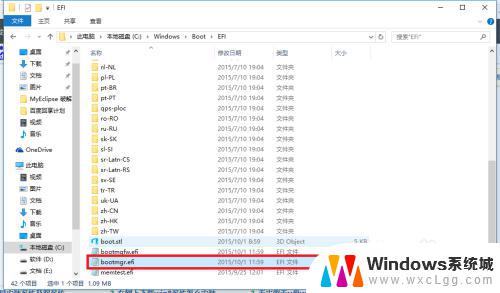 win10系统如何安装成win7 win10安装win7双系统步骤
win10系统如何安装成win7 win10安装win7双系统步骤2023-09-11
-
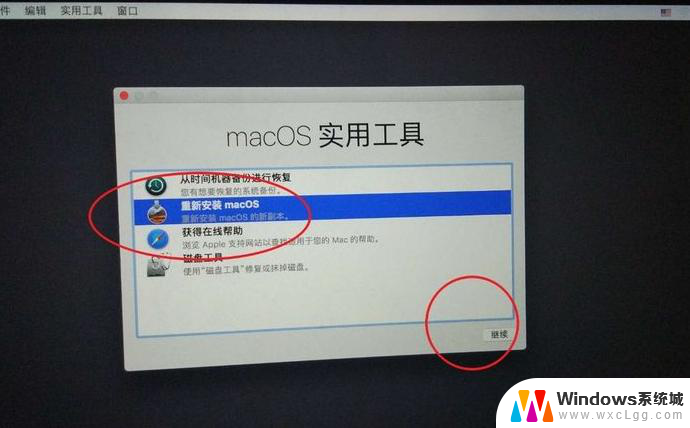 mac笔记本电脑怎么安装win7系统 苹果系统装win7详细步骤
mac笔记本电脑怎么安装win7系统 苹果系统装win7详细步骤2024-04-02
-
 win7光盘安装系统步骤图解 光盘重装Win7系统的详细图文教程
win7光盘安装系统步骤图解 光盘重装Win7系统的详细图文教程2023-09-29
-
 怎么把系统装在移动硬盘 移动硬盘安装系统步骤
怎么把系统装在移动硬盘 移动硬盘安装系统步骤2024-05-04
-
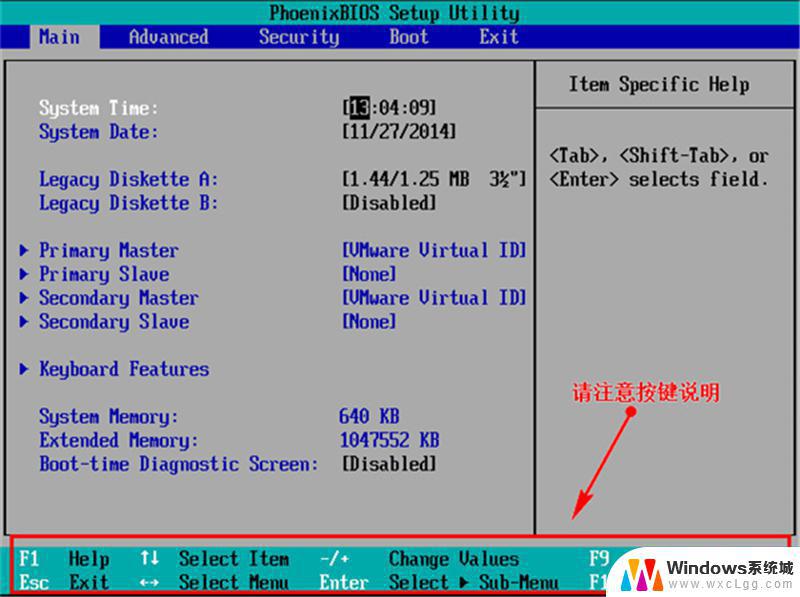 win7 u盘安装系统 U盘安装Win7系统步骤
win7 u盘安装系统 U盘安装Win7系统步骤2023-11-05
- 系统win10如何装win7 win10系统下如何实现win7双系统安装
- win7系统怎么u盘安装 如何使用U盘安装Win7系统
- windows10怎么安装windows7系统 Win10系统如何安装Win7双系统
- win7 32位怎么安装 win7系统32位安装实用图文教程步骤
- win11安装共享打印机提示0000709 win11共享打印机提示0000709问题解决方法
- win11.net framework 3.5安装失败, win11netframework3.5安装不了怎么办
- win10系统怎么下载天正2006 天正CAD在Win10系统中安装步骤
- steam更新后游戏就需要重新安装 Steam重装不删除游戏
- u盘下载win10系统安装教程 Win10系统U盘安装教程图解
- 打印机驱动程序无法启动 打印机驱动程序无法安装怎么办
系统安装教程推荐
- 1 steam更新后游戏就需要重新安装 Steam重装不删除游戏
- 2 显卡驱动打着黑屏 安装显卡驱动后显示器黑屏闪烁
- 3 win11怎么安装ie0 IE浏览器安装方法
- 4 每一台打印机都要安装驱动吗 打印机驱动安装步骤
- 5 笔记本下载怎么下载到d盘 怎样让电脑软件默认安装到D盘
- 6 台式电脑wifi适配器驱动安装失败 WLAN适配器驱动程序问题解决方法
- 7 装了office为啥桌面没有图标 office安装完成后桌面没有office图标怎么办
- 8 win11全新安装提示不符合最低要求 win11安装最低要求
- 9 win11加了硬盘怎么设置 Windows 11系统如何在新硬盘上进行安装和配置
- 10 win11上运行安卓app Win11安卓应用程序下载安装教程